Autor:
Carl Weaver
Data De Criação:
2 Fevereiro 2021
Data De Atualização:
28 Junho 2024

Contente
Às vezes, instalar jogos e outros softwares em seu computador pode ser um verdadeiro aborrecimento. Aqui estão algumas maneiras fáceis de resolver isso.
Passos
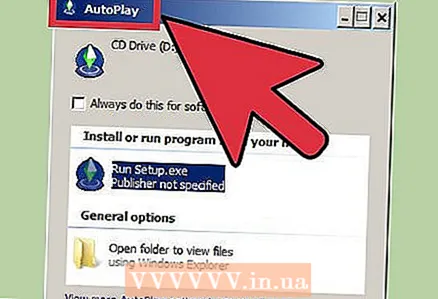 1 Insira o CD ou DVD na unidade óptica do seu computador. O sistema detectará automaticamente que o disco foi inserido, o que será indicado por uma janela que aparece no monitor. Aguarde aproximadamente 30 segundos para que isso aconteça. Você provavelmente ouvirá o ruído da unidade conforme ela gira e lê o disco.
1 Insira o CD ou DVD na unidade óptica do seu computador. O sistema detectará automaticamente que o disco foi inserido, o que será indicado por uma janela que aparece no monitor. Aguarde aproximadamente 30 segundos para que isso aconteça. Você provavelmente ouvirá o ruído da unidade conforme ela gira e lê o disco.  2 Encontre o aplicativo manualmente. Se nenhuma janela pop-up aparecer em 30 segundos, abra o ícone do disco rígido principal (no canto superior direito do monitor) e procure o ícone do arquivo com o nome do seu jogo.
2 Encontre o aplicativo manualmente. Se nenhuma janela pop-up aparecer em 30 segundos, abra o ícone do disco rígido principal (no canto superior direito do monitor) e procure o ícone do arquivo com o nome do seu jogo.  3 Se houver um documento Leia-me primeiro no disco, leia-o primeiro. Esse arquivo pode conter informações valiosas sobre os processos de instalação e gerenciamento.
3 Se houver um documento Leia-me primeiro no disco, leia-o primeiro. Esse arquivo pode conter informações valiosas sobre os processos de instalação e gerenciamento.  4 Instale o software. Se o disco contiver um instalador, clique duas vezes nele e siga as instruções na tela. O DVD pode mostrar apenas a pasta do jogo com uma seta apontando para o diretório do seu aplicativo. Neste caso, basta arrastar o arquivo do jogo até o ícone da pasta Aplicativos, conforme mostrado na figura. O programa será copiado para este diretório.
4 Instale o software. Se o disco contiver um instalador, clique duas vezes nele e siga as instruções na tela. O DVD pode mostrar apenas a pasta do jogo com uma seta apontando para o diretório do seu aplicativo. Neste caso, basta arrastar o arquivo do jogo até o ícone da pasta Aplicativos, conforme mostrado na figura. O programa será copiado para este diretório.  5 Leia as letras miúdas. Se um jogo usa um instalador de aplicativo e você gosta de ver direitos autorais, legalidade, não divulgação e obrigações de não divulgação e a venda de seu nome para alguém em algum momento, ou se você acha que é importante saber quais direitos o fabricante do jogo obteve como seus próprios, verifique o EULA ou outros documentos legais oferecidos ou exibidos a você. Caso contrário, basta seguir as instruções do monitor e concordar com o que for solicitado.
5 Leia as letras miúdas. Se um jogo usa um instalador de aplicativo e você gosta de ver direitos autorais, legalidade, não divulgação e obrigações de não divulgação e a venda de seu nome para alguém em algum momento, ou se você acha que é importante saber quais direitos o fabricante do jogo obteve como seus próprios, verifique o EULA ou outros documentos legais oferecidos ou exibidos a você. Caso contrário, basta seguir as instruções do monitor e concordar com o que for solicitado.
Método 1 de 2: sistema operacional Windows
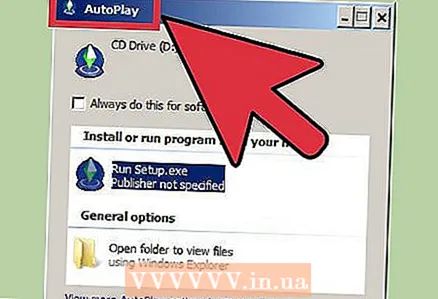 1 Insira o CD ou DVD na unidade óptica do seu computador. O PC detectará automaticamente quando uma nova mídia estiver presente e exibirá uma janela pop-up no monitor. Esse processo pode levar cerca de 30 segundos, portanto, esteja preparado para aguardar.Você provavelmente ouvirá o som da unidade girando e lendo o disco.
1 Insira o CD ou DVD na unidade óptica do seu computador. O PC detectará automaticamente quando uma nova mídia estiver presente e exibirá uma janela pop-up no monitor. Esse processo pode levar cerca de 30 segundos, portanto, esteja preparado para aguardar.Você provavelmente ouvirá o som da unidade girando e lendo o disco.  2 Encontre o instalador do jogo manualmente. Se não houver alterações em 30 segundos, abra o menu "Meu Computador" e procure o ícone do arquivo com o nome do aplicativo que você precisa.
2 Encontre o instalador do jogo manualmente. Se não houver alterações em 30 segundos, abra o menu "Meu Computador" e procure o ícone do arquivo com o nome do aplicativo que você precisa. - Se ainda assim não vir o arquivo, localize e clique no ícone marcado como "removível" ou "unidade local" e abra o diretório.
 3 Leia o arquivo Leia-me primeiro primeiro, se disponível. Ele pode conter informações valiosas sobre como instalar ou usar um aplicativo.
3 Leia o arquivo Leia-me primeiro primeiro, se disponível. Ele pode conter informações valiosas sobre como instalar ou usar um aplicativo.  4 Clique no botão do instalador. Depois de encontrar o software e visualizar todos os arquivos de interesse para leitura, clique duas vezes no jogo ou instalador e siga as instruções na tela para instalar o programa.
4 Clique no botão do instalador. Depois de encontrar o software e visualizar todos os arquivos de interesse para leitura, clique duas vezes no jogo ou instalador e siga as instruções na tela para instalar o programa.  5 Leia as letras miúdas. Se um jogo usa um instalador de aplicativo e você gosta de ver direitos autorais, legalidade, não divulgação e obrigações de não divulgação e a venda de seu nome para alguém em algum momento, ou se você acha que é importante saber quais direitos o fabricante do jogo obteve como seus próprios, verifique o EULA ou outros documentos legais oferecidos ou exibidos a você. Caso contrário, basta seguir as instruções do monitor e concordar com o que for solicitado.
5 Leia as letras miúdas. Se um jogo usa um instalador de aplicativo e você gosta de ver direitos autorais, legalidade, não divulgação e obrigações de não divulgação e a venda de seu nome para alguém em algum momento, ou se você acha que é importante saber quais direitos o fabricante do jogo obteve como seus próprios, verifique o EULA ou outros documentos legais oferecidos ou exibidos a você. Caso contrário, basta seguir as instruções do monitor e concordar com o que for solicitado.  6 Aguarde enquanto o computador instala o programa. Isso pode ser rápido ou demorado, dependendo da dificuldade do jogo e da velocidade e potência do seu PC.
6 Aguarde enquanto o computador instala o programa. Isso pode ser rápido ou demorado, dependendo da dificuldade do jogo e da velocidade e potência do seu PC.  7 Execute o aplicativo. Jogue e divirta-se!
7 Execute o aplicativo. Jogue e divirta-se!
Método 2 de 2: linha de computadores Macintosh
 1 Insira o CD ou DVD na unidade óptica do seu computador. O PC detectará automaticamente quando uma nova mídia estiver presente e exibirá uma janela pop-up no monitor. Esse processo pode levar cerca de 30 segundos, portanto, esteja preparado para aguardar. Você provavelmente ouvirá o som da unidade girando e lendo o disco.
1 Insira o CD ou DVD na unidade óptica do seu computador. O PC detectará automaticamente quando uma nova mídia estiver presente e exibirá uma janela pop-up no monitor. Esse processo pode levar cerca de 30 segundos, portanto, esteja preparado para aguardar. Você provavelmente ouvirá o som da unidade girando e lendo o disco. 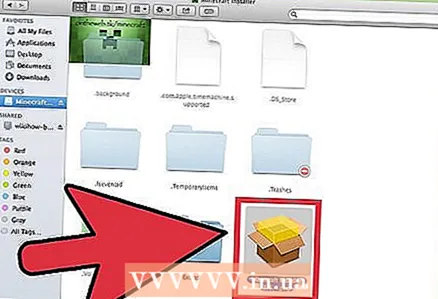 2 Encontre o instalador do jogo manualmente. Se não houver alterações em 30 segundos, abra o ícone do disco rígido principal (no canto superior direito do monitor) e procure o ícone do arquivo com o nome do seu jogo.
2 Encontre o instalador do jogo manualmente. Se não houver alterações em 30 segundos, abra o ícone do disco rígido principal (no canto superior direito do monitor) e procure o ícone do arquivo com o nome do seu jogo. 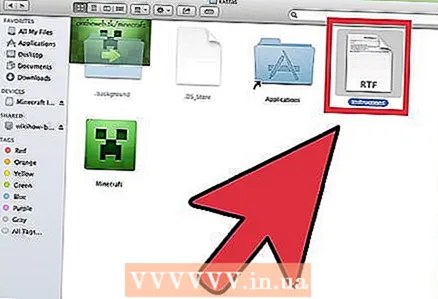 3 Se houver um documento Leia-me primeiro no disco, leia-o primeiro. Esse arquivo pode conter informações valiosas sobre a instalação e o gerenciamento do jogo.
3 Se houver um documento Leia-me primeiro no disco, leia-o primeiro. Esse arquivo pode conter informações valiosas sobre a instalação e o gerenciamento do jogo. 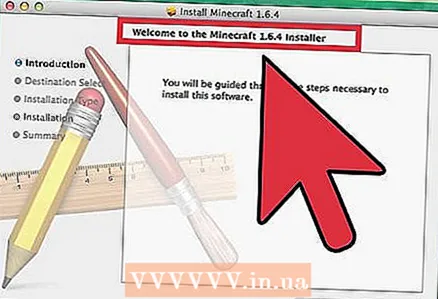 4 Instale o software. Se o disco contiver um instalador, clique duas vezes nele e siga as instruções no monitor.
4 Instale o software. Se o disco contiver um instalador, clique duas vezes nele e siga as instruções no monitor. - O DVD pode mostrar apenas a pasta do jogo com uma seta apontando para o diretório do seu aplicativo. Neste caso, basta arrastar o arquivo do jogo até o ícone da pasta Aplicativos, conforme mostrado na figura. O programa será copiado para este diretório.
 5 Leia as letras miúdas. Se um jogo usa um instalador de aplicativo e você gosta de ver direitos autorais, legalidade, não divulgação e obrigações de não divulgação e a venda de seu nome para alguém em algum momento, ou se você acha que é importante saber quais direitos o fabricante do jogo obteve como seus próprios, verifique o EULA ou outros documentos legais oferecidos ou exibidos a você. Caso contrário, basta seguir as instruções do monitor e concordar com o que for solicitado.
5 Leia as letras miúdas. Se um jogo usa um instalador de aplicativo e você gosta de ver direitos autorais, legalidade, não divulgação e obrigações de não divulgação e a venda de seu nome para alguém em algum momento, ou se você acha que é importante saber quais direitos o fabricante do jogo obteve como seus próprios, verifique o EULA ou outros documentos legais oferecidos ou exibidos a você. Caso contrário, basta seguir as instruções do monitor e concordar com o que for solicitado. - Se o jogo for instalado com um simples arrastar e soltar na pasta Aplicativos, você provavelmente será redirecionado para o EULA assim que iniciar o aplicativo.
 6 Comece o jogo. Fique tranquilo, pois você tem o assento ergonômico certo para atividades lúdicas prolongadas.
6 Comece o jogo. Fique tranquilo, pois você tem o assento ergonômico certo para atividades lúdicas prolongadas.



